I keylogger sono unici e il metodo più comunemente utilizzato dagli hacker per rubare credenziali o dati. Per installare un keylogger, devi solo accedere al dispositivo.
Una volta installato, verrà eseguito in background e rileverà tutto ciò che digiti sulla tua tastiera fisica o virtuale. I keylogger erano di diversi tipi; alcuni richiedevano l’installazione fisica, mentre altri erano basati su software.
Quindi, se sospetti che il tuo PC abbia un keylogger attivo, dovresti prima rilevarlo e rimuoverlo. Sebbene non esista un modo infallibile per prevenire i keylogger, puoi comunque adottare alcune misure di sicurezza per salvaguardare il tuo sistema.
Segnali comuni che indicano che il tuo PC ha un keylogger
Se il tuo PC ha un keylogger, ti mostrerà alcuni segnali. Se sei completamente impegnato a rimuovere il keylogger, dovresti tenere d’occhio questi segnali.
- Il tuo PC potrebbe diventare insolitamente lento o instabile.
- L’avvio del PC potrebbe richiedere un po’ di tempo.
- La tastiera potrebbe non funzionare correttamente oppure digitare caratteri o tasti sbagliati.
- Potresti notare strani software sul tuo PC.
- Annunci e pop-up possono apparire ovunque.
- Il grafico di rete è sempre attivo, anche quando non si utilizza attivamente Internet.
Questo articolo condividerà i metodi migliori per rilevare e rimuovere i keylogger dal PC. Questi metodi ti aiuteranno a sbarazzarti di un Keylogger. Diamo un’occhiata.
1. Controllare il Task Manager
Se dubiti che qualcuno abbia installato un keylogger software sul tuo dispositivo Windows, devi guardare attentamente il Task Manager. Task Manager è un programma Windows che mostra tutte le applicazioni e i processi in esecuzione in background.
Devi premere il pulsante CTRL+MAIUSC+ESC per aprire Task Manager sul tuo computer Windows. Nel Task Manager troverai tutte le app e i processi in esecuzione in background.
Se trovi programmi sconosciuti o sospetti che consumano le risorse, cercali online. Se il programma è dannoso o collegato a un keylogger, è necessario fare clic con il pulsante destro del mouse su di esso e selezionare il pulsante Termina operazione .
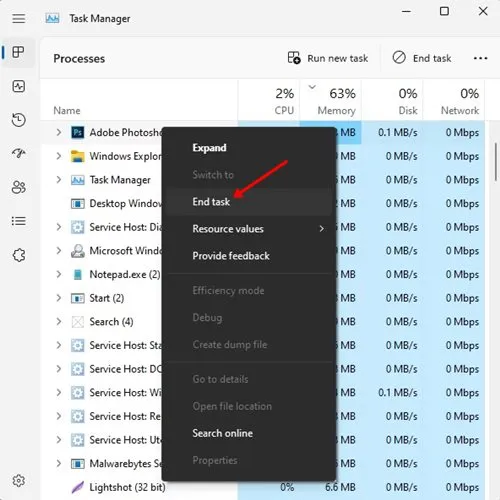
I keylogger erano solitamente impostati per essere eseguiti automaticamente all’avvio . Pertanto, è necessario rivedere i programmi nella scheda Avvio. Se trovi app sospette, fai clic con il pulsante destro del mouse su di esse e seleziona Disabilitato .
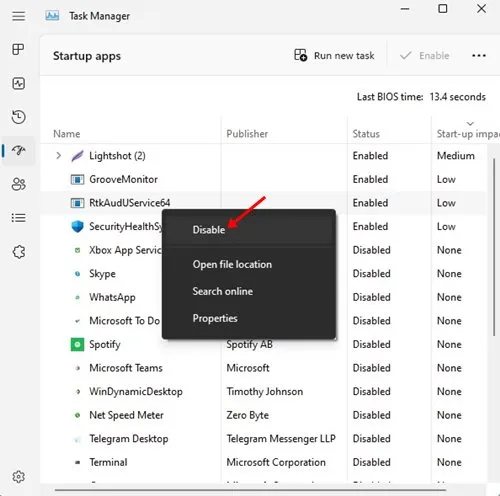
Dopo aver chiuso il programma sul task manager, devi trovare la cartella di installazione e disinstallare manualmente il software dal tuo sistema. Se non riesci a disinstallare il keylogger o il programma dannoso, puoi usare programmi di disinstallazione software di terze parti per Windows.
2. Controlla i programmi sconosciuti nel pannello di controllo
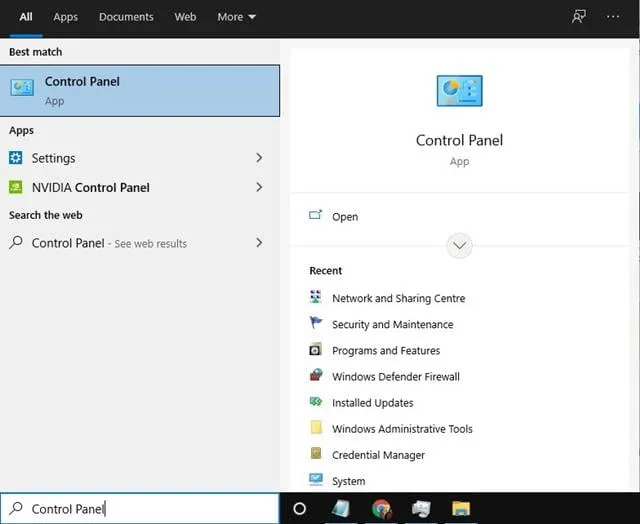
La prima cosa che puoi fare per sbarazzarti del keylogger è dare un’occhiata al pannello di controllo. Il pannello di controllo è una funzionalità che elenca tutti i programmi installati in un unico posto.
Devi andare al Pannello di controllo e cercare programmi sospetti. Se trovi un programma sospetto, devi disinstallarlo immediatamente.
3. Usa SpyHunter
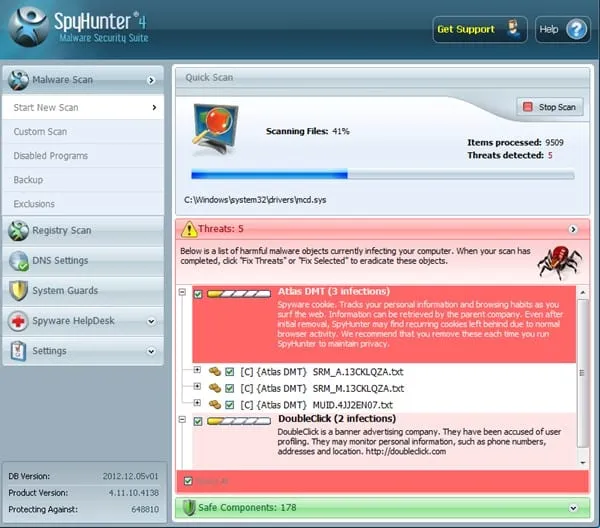
Spyhunter è una suite di sicurezza anti-malware progettata per rimuovere le minacce nascoste dal tuo computer. Non solo esegue la scansione e rimuove i Malware dal tuo sistema, ma rimuove anche i keylogger nascosti.
Spyhunter può essere scaricato e utilizzato gratuitamente, ma può essere difficile da disinstallare. Potrebbe essere necessario un programma di disinstallazione software di terze parti per rimuoverlo completamente dal tuo sistema.
4. Pulisci il registro di Windows
Vale la pena notare che alcune forme di keylogger invisibili giocano con i file del registro di Windows. I keylogger solitamente creano nuove voci di registro o modificano quelle esistenti.
Quindi, anche se hai rimosso il keylogger dal tuo computer, devi pulire il registro di Windows. Se hai già un backup del file del registro di Windows, puoi importarlo. Tuttavia, se non disponi di alcun backup, devi provare CCleaner. Ecco come puoi utilizzare CCleaner per pulire il registro di Windows.
1. Visita questo collegamento per scaricare e installare CCleaner sul tuo computer Windows. Assicurati di scaricare la versione più recente.
2. Una volta installato, vedrai un’interfaccia come quella qui sotto. Qui è necessario fare clic sul pulsante Registro .
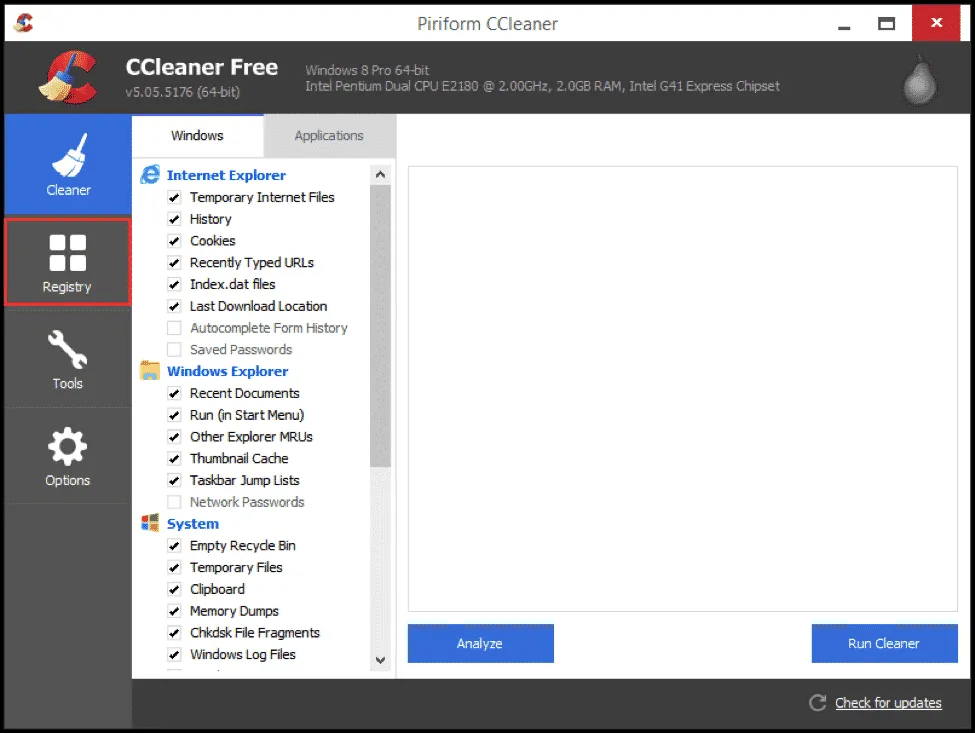
3. Quindi, eseguirà la scansione e l’elenco di tutti i problemi del registro. Quindi, devi cliccare su ‘Fix Selected Issues’ per risolvere i problemi comuni relativi al registro.
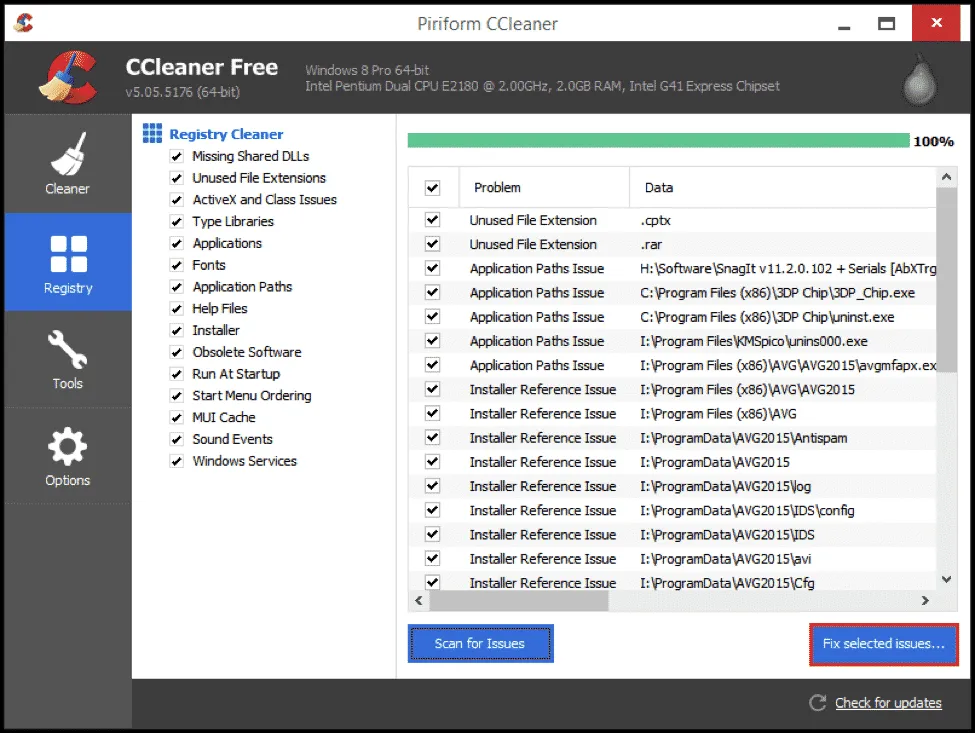
4. Ti verrà chiesto di creare modifiche di backup al registro. Tocca “Sì” per continuare.
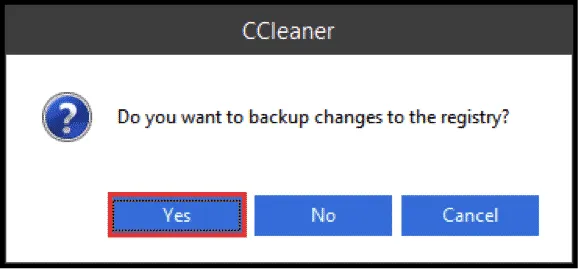
5. Rimuovi adware o programmi dannosi con Malwarebytes
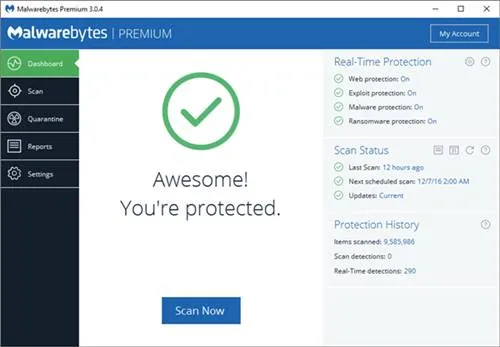
Malwarebytes è uno scanner di malware leader disponibile per piattaforme PC. Rispetto ad altre soluzioni di sicurezza per PC, Malwarebytes è più efficace nel rilevare le minacce più recenti e sconosciute.
Per quanto riguarda il rilevamento dei keylogger, il malware utilizza l’euristica, il riconoscimento della firma e l’identificazione del comportamento tipico dei keylogger per trovare i keylogger nascosti.
6. Ripristina il tuo PC Windows
Se dubiti che un keylogger risieda ancora sul tuo PC, la soluzione migliore è ripristinare il tuo PC Windows.
Il ripristino cancellerà tutti i dati memorizzati sul disco di installazione del sistema e reinstallerà una nuova copia di Windows. Ecco cosa devi fare.
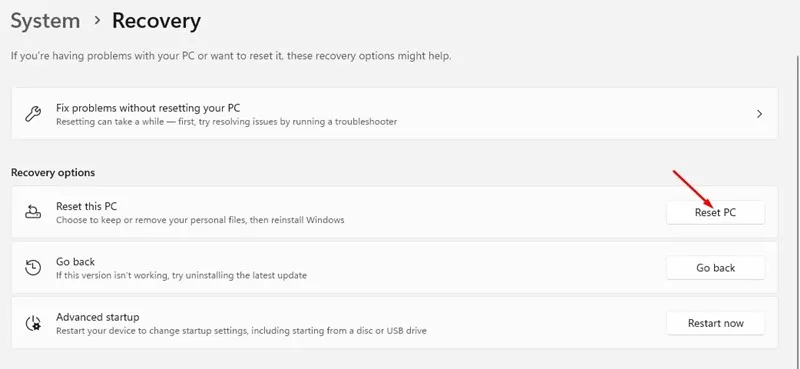
- Avviare Impostazioni e fare clic su Windows Update .
- Successivamente, vai su Opzioni avanzate > Ripristino .
- Nella schermata Ripristino, fare clic sul pulsante Ripristina PC .
- Nella richiesta visualizzata, seleziona Rimuovi tutto .
- Quindi, seleziona Reinstallazione locale o Download nel cloud .
Questi sono i metodi migliori per rimuovere i keylogger nascosti da un PC. Spero che questo articolo ti abbia aiutato! Per favore condividilo anche con i tuoi amici. Se avete dubbi a riguardo, fatecelo sapere nel box dei commenti qui sotto.
Lascia un commento